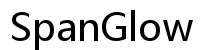Inleiding
Het verbinden van een PS5-controller met je telefoon kan je mobiele game-ervaring aanzienlijk verbeteren. Of je nu je favoriete games speelt op een Android- of iOS-apparaat, de PS5-controller biedt een comfortabele en intuïtieve manier om te spelen. Deze gids leidt je door de stappen om je PS5-controller naadloos met je telefoon te verbinden. We behandelen alles, van compatibiliteit en voorbereidingsstappen tot het oplossen van veelvoorkomende problemen en het optimaliseren van je game-ervaring.

Compatibiliteit en Vereisten
Voordat je in het verbindingsproces duikt, is het essentieel om ervoor te zorgen dat je telefoon en PS5-controller aan de nodige vereisten voldoen.
Compatibele Telefoonmodellen
Allereerst zijn niet alle telefoons compatibel met de PS5-controller. Over het algemeen ondersteunen de meeste Android-apparaten met Android 10 en hoger en iPhones met iOS 13 en hoger de DualSense draadloze controller. Controleer de documentatie van je telefoon om te bevestigen of deze aan deze specificaties voldoet.
PS5-controller Vereisten
De PS5-controller, officieel bekend als de DualSense draadloze controller, moet in goede staat verkeren. Zorg ervoor dat de firmware up-to-date is om verbindingsproblemen te voorkomen. De USB-C-kabel is niet nodig voor het koppelen, maar is wel cruciaal om de controller op te laden.
Zodra je de compatibiliteit hebt bevestigd en aan de vereisten voldoet, ga je door naar de voorbereidingsstappen om een soepele verbinding te garanderen.
Voorbereidende Stappen
Goede voorbereiding kan het verbindingsproces eenvoudiger maken en eventuele problemen voorkomen. Laten we je apparaten voorbereiden voordat je de PS5-controller aansluit.
Zorgen dat de Firmware is Bijgewerkt
Zorg ervoor dat de firmware van je PS5-controller is bijgewerkt naar de nieuwste versie. Dit kan worden gedaan door de controller op je PS5-console aan te sluiten en de instructies op het scherm te volgen om beschikbare updates te installeren.
Opladen van je Apparaten
Zowel je telefoon als de PS5-controller moeten volledig opgeladen zijn. Deze stap is cruciaal omdat een laag batterijniveau verbindingsproblemen of plotselinge verbreking tijdens het gamen kan veroorzaken.
Bluetooth op je Telefoon Inschakelen
Zet Bluetooth aan op je telefoon door naar het instellingenmenu te navigeren. Op Android ga je naar ‘Instellingen’, vervolgens ‘Verbonden apparaten’ en schakel je Bluetooth in. Voor iOS ga je naar ‘Instellingen’, vervolgens ‘Bluetooth’ en zet je het aan. Nu ben je klaar om je PS5-controller met je telefoon te verbinden.

Stapsgewijze Verbindingsgids
Met je apparaten klaar, zullen de volgende stappen je begeleiden door het verbindingsproces, afhankelijk van of je een Android- of iOS-apparaat gebruikt.
De PS5-controller in Koppelingsmodus Zetten
- Zorg ervoor dat je PS5-controller uit staat.
- Houd de ‘Create’-knop (naast de D-Pad) en de ‘PS’-knop tegelijkertijd ingedrukt.
- Houd vast totdat de lichtbalk blauw begint te knipperen, wat aangeeft dat de controller in koppelingsmodus staat.
Verbinden met een Android-apparaat
- Open ‘Instellingen’ op je Android-apparaat.
- Navigeer naar ‘Verbonden apparaten’ of ‘Bluetooth’-instellingen.
- Selecteer ‘Nieuw apparaat koppelen’ of ‘Apparaat toevoegen’.
- Wacht tot ‘Wireless Controller’ verschijnt in de lijst met beschikbare apparaten.
- Tik op ‘Wireless Controller’ om het koppelingsproces te voltooien.
Verbinden met een iOS-apparaat
- Open ‘Instellingen’ op je iOS-apparaat.
- Selecteer ‘Bluetooth’ en zorg ervoor dat het is ingeschakeld.
- Wacht tot ‘DualSense Wireless Controller’ verschijnt in de lijst met beschikbare apparaten.
- Tik op ‘DualSense Wireless Controller’ om het koppelingsproces te voltooien.
Na een succesvolle verbinding zou je de PS5-controller moeten kunnen gebruiken om te navigeren en games op je telefoon te spelen. Mocht je problemen tegenkomen, dan biedt de volgende sectie tips voor probleemoplossing.
Problemen Oplossen
Soms kunnen er problemen optreden tijdens of na het verbindingsproces. Hier is hoe je veelvoorkomende problemen kunt oplossen.
Telefoon Herkent Controller Niet
Als je telefoon de controller niet herkent, zorg ervoor dat de controller in koppelingsmodus staat (knipperend blauw licht). Zorg er ook voor dat Bluetooth op je telefoon is ingeschakeld en probeer het koppelingsproces opnieuw.
Oplossen van Verbindingsproblemen
Voor verbindingsproblemen zorg je ervoor dat er geen significante interferenties of obstakels zijn tussen de telefoon en de controller. Je kunt beide apparaten ook opnieuw opstarten om hun verbinding te vernieuwen.
Oplossen van Latentieproblemen
Om latentieproblemen op te lossen, controleer de omgeving op eventuele interferentie van Bluetooth-signalen. Zorg ervoor dat beide apparaten volledig zijn opgeladen en draai op de meest recente software-updates. Als het probleem aanhoudt, overweeg dan om op kortere afstand te spelen.
Nu we mogelijke verbindingsproblemen hebben besproken, laten we kijken naar het optimaliseren van je game-ervaring.
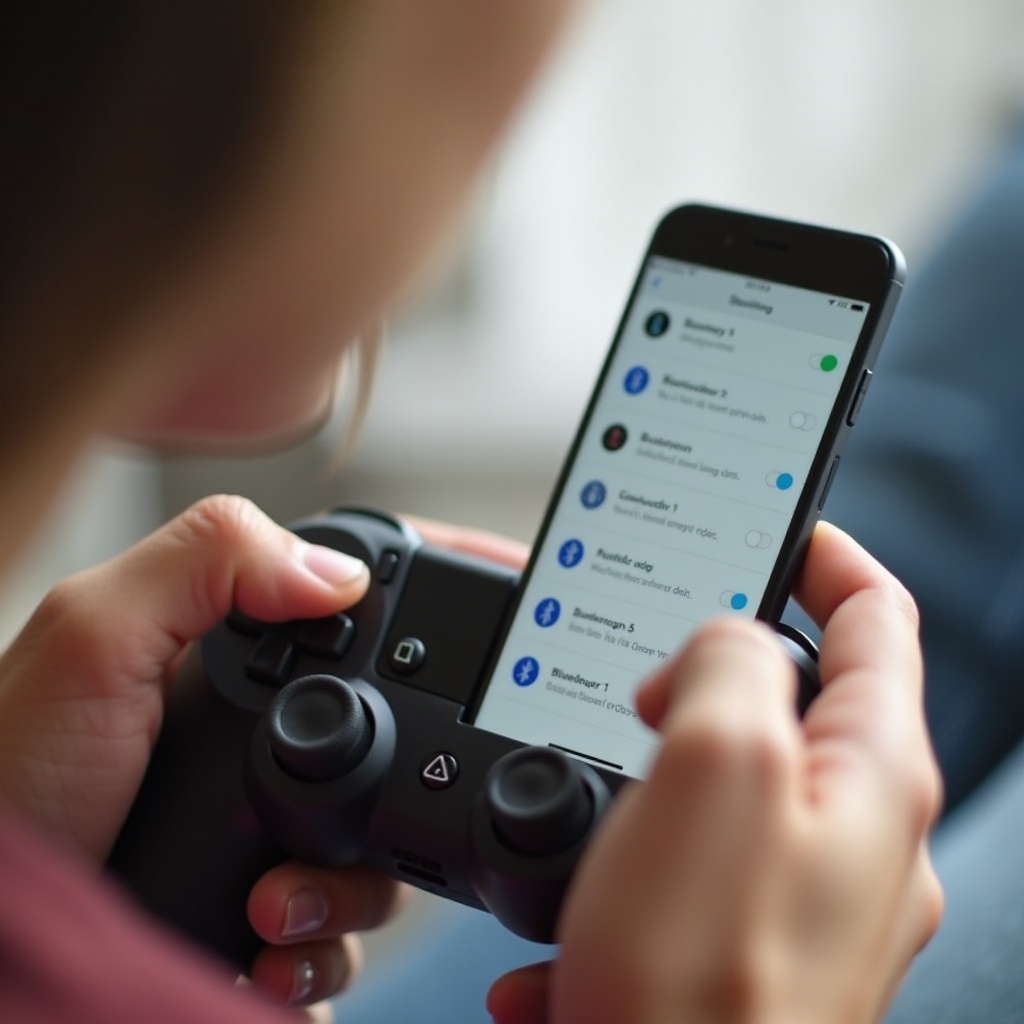
Je Game-ervaring Optimaliseren
Voor de beste game-ervaring is het essentieel ervoor te zorgen dat de games die je speelt compatibel zijn en om je controllerinstellingen aan te passen.
Compatibele Games Kiezen
Niet alle mobiele games ondersteunen externe controllers. Controleer de documentatie of instellingen van de game om te bevestigen of deze de PS5-controller ondersteunt. Veel populaire titels zoals Call of Duty Mobile en Fortnite bieden controllercompatibiliteit.
Controllerinstellingen Aanpassen
Sommige games stellen je in staat om de controllerinstellingen aan te passen, zoals knoppenconfiguratie en gevoeligheid. Het verkennen van deze opties kan je gameplay verbeteren en de controller intuïtiever maken.
Derdepartij-apps Gebruiken voor Verbeterde Besturing
Overweeg derdepartij-apps zoals ‘Bluetooth Controller Mapper’ te gebruiken om de functionaliteit van de controller aan te passen en uit te breiden. Deze apps kunnen extra functies en betere bedieningsschema’s bieden voor je games.
Het volgen van deze tips kan je game-ervaring aanzienlijk verbeteren, waardoor het plezieriger en meeslepender wordt.
Conclusie
Het verbinden van een PS5-controller met je telefoon kan een hele nieuwe wereld van mobiele game-ervaringen openen. Door deze gids te volgen, zou je je controller naadloos moeten kunnen verbinden en eventuele problemen die zich voordoen kunnen oplossen. Met de juiste voorbereiding en game-optimalisatie zal je PS5-controller een verbeterde game-ervaring op je telefoon bieden.
Veelgestelde Vragen
Hoe weet ik of mijn telefoon compatibel is met de PS5-controller?
Je telefoon moet ten minste Android 10 of iOS 13 of hoger gebruiken om compatibel te zijn met de PS5-controller.
Wat moet ik doen als mijn controller niet verbindt?
Zorg ervoor dat je controller in de koppelmodus staat en dat Bluetooth is ingeschakeld op je telefoon. Probeer het koppelproces opnieuw of start beide apparaten opnieuw op.
Kan ik mijn PS5-controller met andere apparaten dan mijn telefoon gebruiken?
Ja, de PS5-controller kan verbinding maken met andere Bluetooth-compatibele apparaten zoals tablets, pc’s en andere spelconsoles.